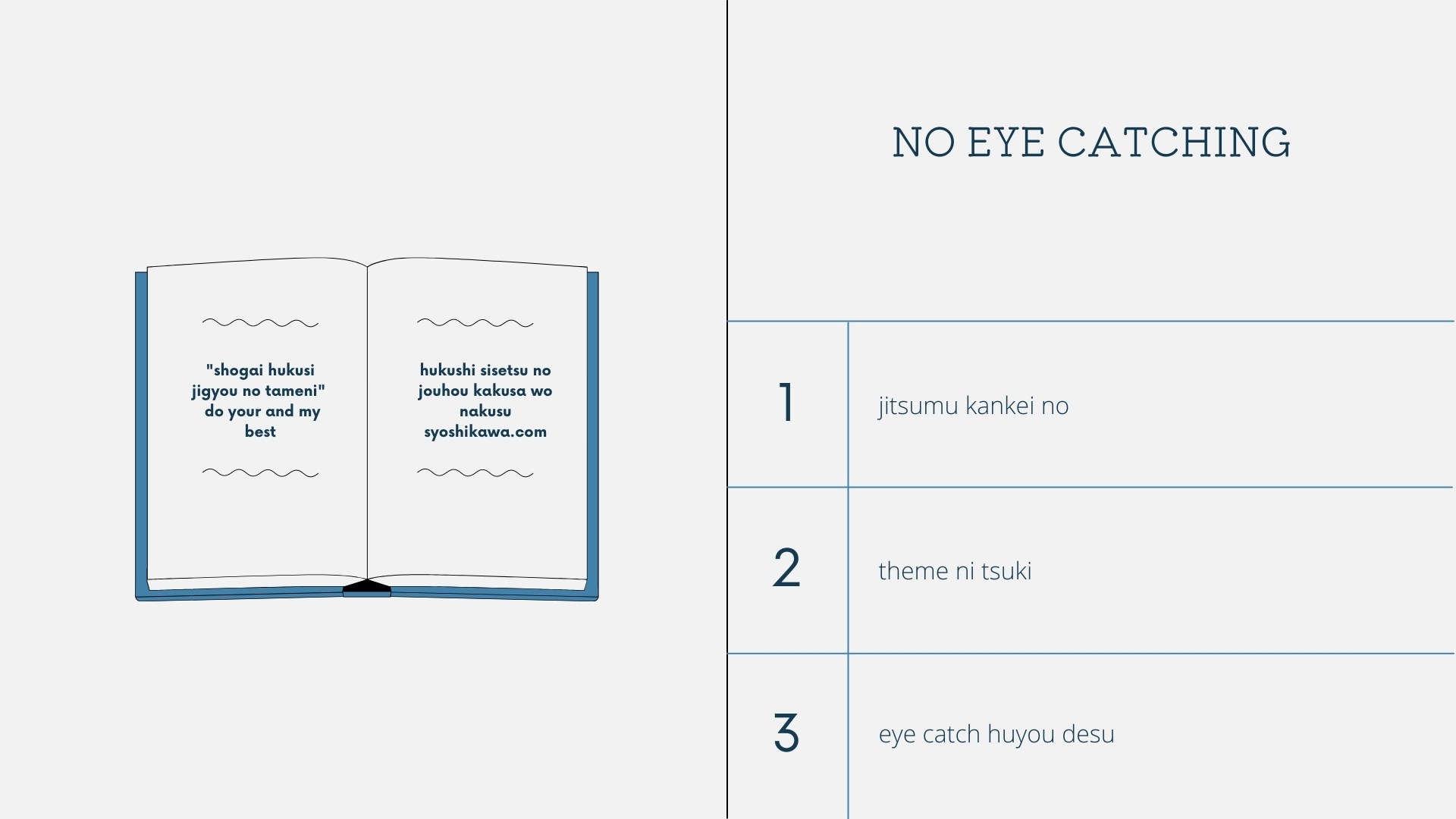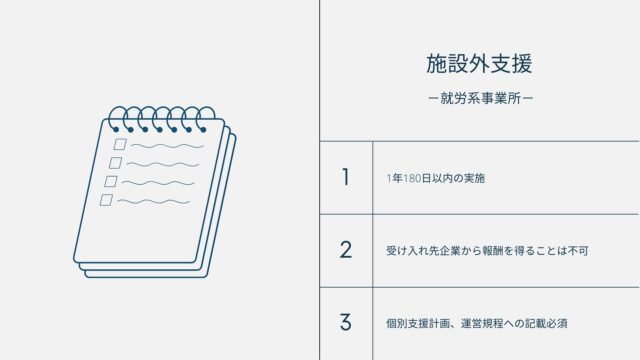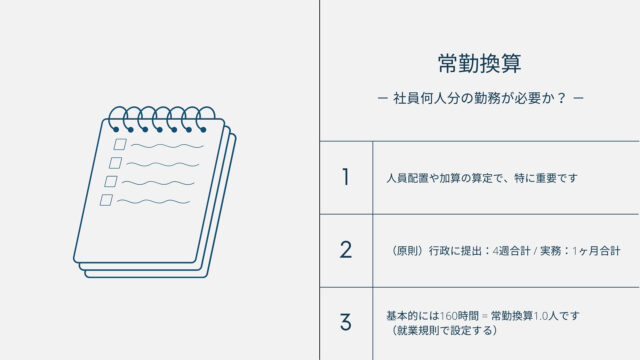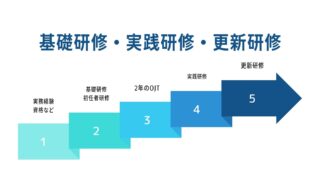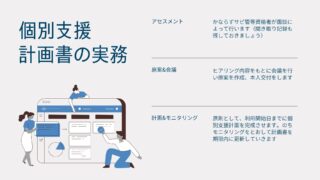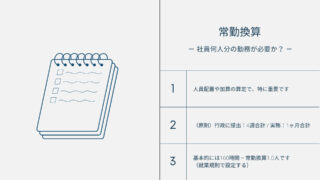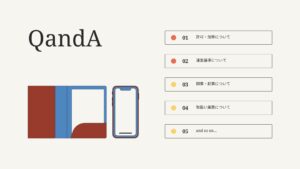いよいよ障害福祉の分野でもテレワークでの業務が避けられない流れになってきました。
今回はテレワークを導入するにあたって、お薦めなアプリケーションを紹介してみます。
弊所がよく使用しているものから順に紹介していきます。
全て弊所が実際に使ってみたものですが、他にお薦めなソフトがあれば、教えていただけると幸いです。
参考として分かりやすいYOUTUBE動画もリンクを貼ってみましたが、全部見る時間はないと思うので、1.5倍再生+飛ばし視聴で要点を把握するのみで十分です。
目次
障害福祉事業所運営におすすめなテレワークツールとは
まずは導入のためのポイントから説明します。
導入のポイント
少人数・特定の作業、特定の機能のみから始めること
全社員、全業務をいきなりテレワーク化しようとしても、かえって混乱してしまいます。
業務についても、個別支援計画の作成、運営会議の議事録など、特定の作業から実践してみることをお薦めします。
操作についても、全機能を覚えようとすると挫折するので、最低限の機能から使いましょう。
取り組み事例)
- チャットをしてみる
- メモをしてみる
- 会議をしてみる
- ファイルをアップロードしてみる 等
簡単、できれば無料、直観的に操作できること
どれだけ高技術なアプリケーションであっても、高額で分かりにくければ定着しにくいです。
まずは気軽に始められて、導入事例の多いものから少しずつ取り組んでみましょう。
無料から始めることをお薦めしますが、あくまで「お試し利用」なので使ってみて便利だと思えば有料への切り替えを検討してみてください。
全ての業務をアプリケーション上で管理しようとしないこと
業務をパソコンに入力する作業そのものが仕事になってしまうので、全てをIT化する必要はありません。
弊所の場合、日常発生する作業は紙手帳などに書いて、完了しだい削除しています。
本稿で紹介するアプリは、スタッフやメンバーとのチャット、スケジュールの把握・確認、データの共有、共同編集、メモ程度に使っています。
チャットワーク
LINEを使う事業者様も多いかと思います。
しかし、スタッフにとってはプライベート用LINEを仕事用としても使うことはストレスになることもあるため、
- 仕事 ⇒ チャットワーク
- プライベート ⇒ LINE
でアプリケーションを分けて利用することをお薦めします。
「概要」を記入することもできるので
- 平日〇時以降、休日は原則返信義務はない
- 緊急時は電話をする
など、ルールを設定することもでき、電話会議の機能も搭載されています。
最近は、自分1人だけのチャットルームを作って、そこにメモや作業書いたりすることもあります。
余談
スラックというチャットアプリもありますが、チャットワークのほうが直観的に操作できてやりやすかったです。
チャットワーク
参考動画)本気のパソコン塾
グーグルカレンダー
事務所のホワイトボードで日程を共有している会社も多いと思います。
グーグルカレンダーがあれば、事務所に出勤せず日程の共有ができるようになります。
具体的な操作例
カレンダーの共有
「特定のユーザーと共有」>「ユーザーの追加」によって、任意のスタッフとスケジュールをリアルタイムで共有することができます。
権限の設定によっては、スタッフにも
- 閲覧のみ
- スケジュール入力
- 管理
など、カレンダーの操作、編集をさせることもできます。
複数のカレンダーの入力
- スタッフ閲覧用
- 管理者共有用
など、用途に分けて複数のカレンダーを入力することもできます。
参考)よいこチャンネル
zoom
テレビ電話ができます。録画機能やチャット機能などもついています。
参加者はアカウント登録なしで、利用することができるため取り組みやすいです。
時間や参加制限などありますが、無料で使ってみることをお薦めします。
エクセルやパソコン画面そのものなど、任意の画面を相手と共有することもできます。
具体的な使用例
- スタッフとの遠隔会議(カンファレンスなど)
- 利用者もしくは保護者に対する在宅支援 等
参考)newspicks
onedrive
エクセル、ワードなどをウェブ上で保管、操作することができます。
「共同編集」の機能を使えば、個別支援計画の作成、加算、変更届の作成などをリアルタイムで打ち合わせしながら作成できます。
グーグルドキュメントなど、別形式で開けるアプリもありますが、福祉事業においては官公庁の様式を使用することも多いので、エクセル、ワードを操作できるonedriveのほうがお薦めです。
具体的な操作例
- ブラウザで操作 ⇒ ウェブブラウザ―上で操作する(インターネットエクスプローラーなど)
- アプリケーションで操作 ⇒ いつものソフト上で操作する(エクセル2010など)
ことができるのですが、ショートカットキーや機能性、操作性の面から後者のほうがお薦めです。
参考動画)戸田覚
EVERNOTE
メモアプリです。在庫が不足してきた備品のメモや以下で紹介するアプリケーションのIDをメモすることなどに使っています。
ログインID、パスワードを使えばスマートホン、パソコンどちらからでも気軽にメモできます。
ウェブ上に保管できるので、紙媒体のような破棄、紛失のリスクを回避することができます。
具体的使用例
- 印刷用紙、食材、活動材料などのメモ
- 全体共有ID、パスワードのメモ
- 参考資料の共有等
参考動画)カズチャンネル
なお、パスワード管理については、以下のようなアプリもあります。
1password
https://appllio.com/app-1password
ワイヤレスイヤホン
電話で片手が塞がると作業効率は、体感値50%以下になります。
ワイヤレスイヤホンがあれば、電話で打ち合わせしながらパソコン作業や資料探しなどもできるようになります。
ただし、安すぎる(~2,000円の価格帯など)ものは音が全然拾えなく、使い物になりませんでした。
まずは管理者、サビ・児発菅層のスタッフなどと中価格帯程度のもの使ってみるといいかもしれません。

その他 今は使ってないアプリケーション
試してみたものの、今は使わなくなったアプリケーションとその理由も合わせてご紹介します。
あくまで個人的な見解なので、気になる方は調べてみてもいいかもしれません。
- トレロ:タスク共有。チャットワーク+紙で作業を管理するようになった
- グーグルドキュメント、スプレッドシート⇒ワード、エクセルみたいなもの。官公庁はエクセル、ワードが使われているため、onedriveを使うことのほうが多い
- スラック⇒チャットアプリ。チャットワークのほうが使いやすかった
- todoist ⇒ 作業管理。「紙手帳+出先ではチャットワークにメモ」するほうが便利だった
- ドロップボックス⇒ワンドライブでカバーできた
テレワーク体制構築のためのツールまとめ
使用頻度の多い順に紹介しました。
追加できるものがあれば随時ご紹介していきます。
その他にお薦めのツールがあれば、ぜひ教えていただきたいです。
- chatwork:チャット
- onedrive:データ保管、共同編集
- Googleカレンダー:スケジュール共有
- zoom:ウェブ会議
- evernote:メモ
- 1password:パスワード
- ワイヤレスイヤホン:ハンズフリー通話での作業
無料でご利用いただけるメールマガジンで
主に事業運営に関するお役立ち情報や重要情報の共有に使用しております。
お問い合わせはこちら
業務のご相談や個別具体的な質疑応答等は
以下のページからお受けしております。